Jetpack Compose, uygulamanızın kullanıcı arayüzünü tasarlamayı ve oluşturmayı çok daha kolay hale getirir. Oluştur durumu kullanıcı arayüzü öğelerine dönüştürür:
- Öğelerin bileşimi
- Öğelerin düzeni
- Öğelerin çizimi
Bu dokümanda, öğelerin düzenine odaklanılmakta ve binanın bazı bölümleri açıklanmalı Compose'un kullanıcı arayüzü öğelerinizi düzenlemenize yardımcı olmak için sağladığı bloklar.
Compose'daki düzenlerin hedefleri
Düzen sisteminin Jetpack Compose uygulamasının iki ana hedefi vardır:
- Yüksek performans
- Özel düzenler kolayca yazabilme
Oluşturulabilir işlevlerle ilgili temel bilgiler
Oluşturulabilir işlevler, Compose'un temel yapı taşıdır. Bir composable
fonksiyonu, kullanıcı arayüzünüzün bazı bölümlerini tanımlayan Unit yayan bir işlevdir. İşlev, bazı girişleri alır ve ekranda gösterilenleri oluşturur. Daha fazla
daha fazla bilgi için İçerik oluşturma zihinsel
model belgelerini inceleyin.
Bir composable işlev, birkaç kullanıcı arayüzü öğesi yayınlayabilir. Ancak nasıl düzenlenecekleri konusunda yol gösterse de Compose, şekilde kullanmayı bırakabileceksiniz. Örneğin, bu kod iki metin öğesi oluşturur:
@Composable fun ArtistCard() { Text("Alfred Sisley") Text("3 minutes ago") }
Oluştur'un, metin öğelerinin nasıl düzenleneceğini belirlemediğiniz sürece metin öğelerini üst üste yığmalarını sağlar. üst üste binerek okunamaz hale getirir:
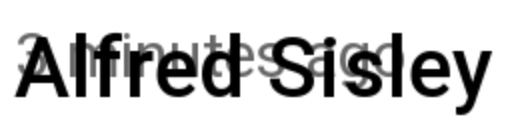
Oluştur, kullanabileceğiniz hazır düzenlerden oluşan bir koleksiyon sunarak kullanıcı arayüzü öğeleri sunar ve size özel daha özel düzenlerinizi kolayca tanımlamanızı sağlar.
Standart düzen bileşenleri
Çoğu durumda, Oluştur'un standart düzen öğelerini kullanmanız yeterlidir.
Öğeleri ekrana dikey olarak yerleştirmek için Column simgesini kullanın.
@Composable fun ArtistCardColumn() { Column { Text("Alfred Sisley") Text("3 minutes ago") } }
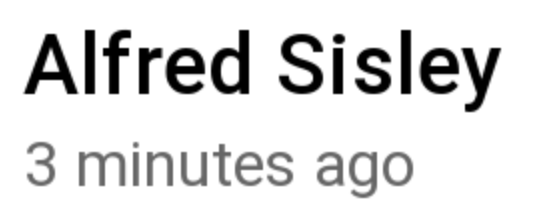
Benzer şekilde
Row
dokunun. Hem Column hem de Row desteği
ve içerdikleri öğelerin hizalamasını yapılandırmalısınız.
@Composable fun ArtistCardRow(artist: Artist) { Row(verticalAlignment = Alignment.CenterVertically) { Image(bitmap = artist.image, contentDescription = "Artist image") Column { Text(artist.name) Text(artist.lastSeenOnline) } } }
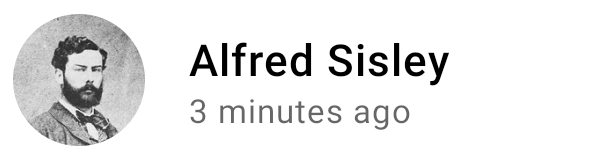
Öğeleri bir diğerinin üzerine yerleştirmek için Box simgesini kullanın. Box, içerdiği öğelerin belirli bir şekilde hizalanmasını da destekler.
@Composable fun ArtistAvatar(artist: Artist) { Box { Image(bitmap = artist.image, contentDescription = "Artist image") Icon(Icons.Filled.Check, contentDescription = "Check mark") } }
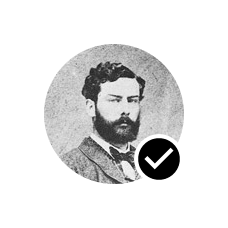
Genellikle bu yapı taşlarını kullanmak yeterlidir. Bu düzenleri uygulamanıza uygun daha ayrıntılı bir düzende birleştirmek için kendi composable işlevinizi yazabilirsiniz.

Row içinde çocukların konumunu ayarlamak için horizontalArrangement ve
verticalAlignment bağımsız değişken. Column için verticalArrangement ve horizontalAlignment bağımsız değişkenlerini ayarlayın:
@Composable fun ArtistCardArrangement(artist: Artist) { Row( verticalAlignment = Alignment.CenterVertically, horizontalArrangement = Arrangement.End ) { Image(bitmap = artist.image, contentDescription = "Artist image") Column { /*...*/ } } }
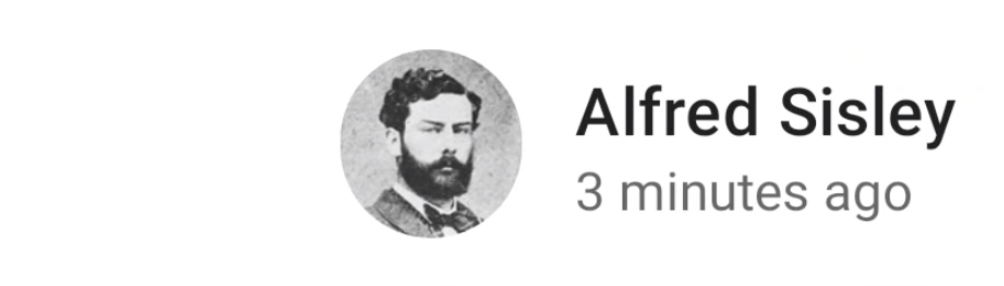
Düzen modeli
Düzenleme modelinde kullanıcı arayüzü ağacı tek bir geçişte düzenlenir. Her bir düğüm önce kendini ölçmesi, sonra da bunları yinelemeli şekilde ölçmesi istendi. sadece küçük çocuklar için olan boyut kısıtlamalarını içerir. Daha sonra, yaprak düğümleri boyutlandırılır ve sonlandırılmış boyutlar ve yerleşim talimatları ile ağacı.
Özetlemek gerekirse ebeveynler çocuklarının ölçümünü yaptıktan sonra ölçülür ve yerleştirilir.
Aşağıdaki SearchResult fonksiyonunu ele alalım.
@Composable fun SearchResult() { Row { Image( // ... ) Column { Text( // ... ) Text( // ... ) } } }
Bu işlev aşağıdaki kullanıcı arayüzü ağacını oluşturur.
SearchResult
Row
Image
Column
Text
Text
SearchResult örneğinde kullanıcı arayüzü ağacı düzeni şu sırayı izler:
- Kök düğüm
Row'ten ölçüm yapması istenir. - Kök düğüm
Row, ilk alt öğesiImage'ten ölçüm yapmasını ister. Imagebir yaprak düğümdür (yani alt öğesi yoktur), bu nedenle bir boyut bildirir ve yerleşim talimatları döndürür.- Kök düğüm
Row, ikinci alt öğesinden (Column) ölçüm yapmasını ister. Columndüğümü, ilkTextalt öğesinden ölçüm yapmasını ister.- İlk
Textdüğüm bir yaprak düğümüdür, bu nedenle bir boyut bildirir ve yerleşim talimatları. Columndüğümü, ikinciTextalt öğesinden ölçüm yapmasını ister.- İkinci
Textdüğümü bir yaprak düğümüdür. Bu nedenle, bir boyut bildirir ve yerleşim talimatları döndürür. Columndüğümü artık alt öğelerini ölçtüğüne, boyutlandırdığına ve yerleştirdiğine göre boyutunu ve yerleşimini belirleyebilir.- Kök düğüm
Row, çocuklarını ölçtüğü, boyutlandırdığı ve yerleştirdiği için artık kendi boyutunu ve yerleşimini belirleyebilir.
Performans
Compose, çocukları yalnızca bir kez ölçerek yüksek performans elde eder. Tek geçişli ölçüm, performans açısından iyidir ve Compose'un derin kullanıcı arayüzü ağaçlarını verimli bir şekilde işlemesine olanak tanır. Bir öğe kendi alt öğesini iki kez ölçtüğünde ve bu alt öğe de kendi alt öğelerinin her birini iki kez ölçtüğünde, kullanıcı arayüzünün tamamını tek bir denemeyle tasarlamak için çok fazla çalışma yapılması gerekir. Bu da uygulamanızın performansını korumayı zorlaştırır.
Sayfa düzeninizin bir nedenle birden fazla ölçüme ihtiyacı varsa Oluştur'da öz ölçümler adı verilen özel bir sistem sunulur. Bu özellik hakkında daha fazla bilgiyi Oluşturma düzenleri içindeki içsel ölçümler başlıklı makalede bulabilirsiniz.
Ölçüm ve yerleşim, düzen geçişinin ayrı alt aşamaları olduğu için, Ölçümü değil, yalnızca öğelerin yerleşimini etkileyen değişiklikler yürütülebilir. ayrı olarak düzenleyebilirsiniz.
Düzenlerinizde düzenleyici kullanma
Oluşturma değiştiricileri bölümünde belirtildiği gibi, birleştirilebilir öğelerinizi süslemek veya geliştirmek için değiştiricileri kullanabilirsiniz. Değiştiriciler, düzeninizi özelleştirmek için gereklidir. Örneğin burada,
ArtistCard öğesini özelleştirmek için:
@Composable fun ArtistCardModifiers( artist: Artist, onClick: () -> Unit ) { val padding = 16.dp Column( Modifier .clickable(onClick = onClick) .padding(padding) .fillMaxWidth() ) { Row(verticalAlignment = Alignment.CenterVertically) { /*...*/ } Spacer(Modifier.size(padding)) Card( elevation = CardDefaults.cardElevation(defaultElevation = 4.dp), ) { /*...*/ } } }

Yukarıdaki kodda, farklı değiştirici işlevlerinin birlikte kullanıldığına dikkat edin.
clickable, kullanıcı girişine composable tepkisi veriyor ve bir dalga gösteriyor.padding, bir öğenin etrafına boşluk bırakır.fillMaxWidth, composable'ın, kendisine verilen maksimum genişliği doldurmasını sağlar üst öğesi olabilir.size(), bir öğenin tercih edilen genişliğini ve yüksekliğini belirtir.
Kaydırılabilir düzenler
Oluşturma hareketleri dokümanlarında kaydırılabilir düzenler hakkında daha fazla bilgi edinin.
Listeler ve geç listeleri için, Listelerle ilgili dokümanlar oluşturun.
Duyarlı düzenler
Düzen, farklı ekran yönleri dikkate alınarak tasarlanmalıdır ve form faktörü boyutlarını kullanabilirsiniz. E-postanızda yer alan, kullanıma hazır birkaç mekanizmayı kullanarak composable düzenlerinizi çeşitli ekran yapılandırmalarına uyarlamayı kolaylaştırır.
Kısıtlamalar
Üst öğeden gelen kısıtlamaları bilmek ve düzeni tasarlamak için
buna göre bir BoxWithConstraints kullanabilirsiniz. Ölçüm
kısıtlamalar
bulunabilir. Bu ölçümleri kullanabilirsiniz
Farklı ekran yapılandırmaları için farklı düzenler oluşturmaya yarayan sınırlamaları içerir:
@Composable fun WithConstraintsComposable() { BoxWithConstraints { Text("My minHeight is $minHeight while my maxWidth is $maxWidth") } }
Yuva tabanlı düzenler
Compose, Malzeme ile çok çeşitli composable'lar sunar
Tasarım
androidx.compose.material:material bağımlılığı (
Android Studio'da proje oluşturun) kullanın. Drawer, FloatingActionButton ve TopAppBar gibi öğelerin tümü sağlanır.
Malzeme bileşenleri, alan API'lerini yoğun bir şekilde kullanır.
YouTube, composable'ların üzerine bir özelleştirme katmanı ekledi. Bu yaklaşım
yapılandırabilecek bir alt öğeyi kabul ettikleri için daha esnek
alt öğenin tüm yapılandırma parametrelerini kullanıma sunmak zorunda kalmaz.
Yuvalar, kullanıcı arayüzünde geliştiricinin istediği gibi doldurabileceği boş bir alan bırakır. Örneğin,
Bunlar, bir tabloda özelleştirebileceğiniz alanlardır.
TopAppBar:
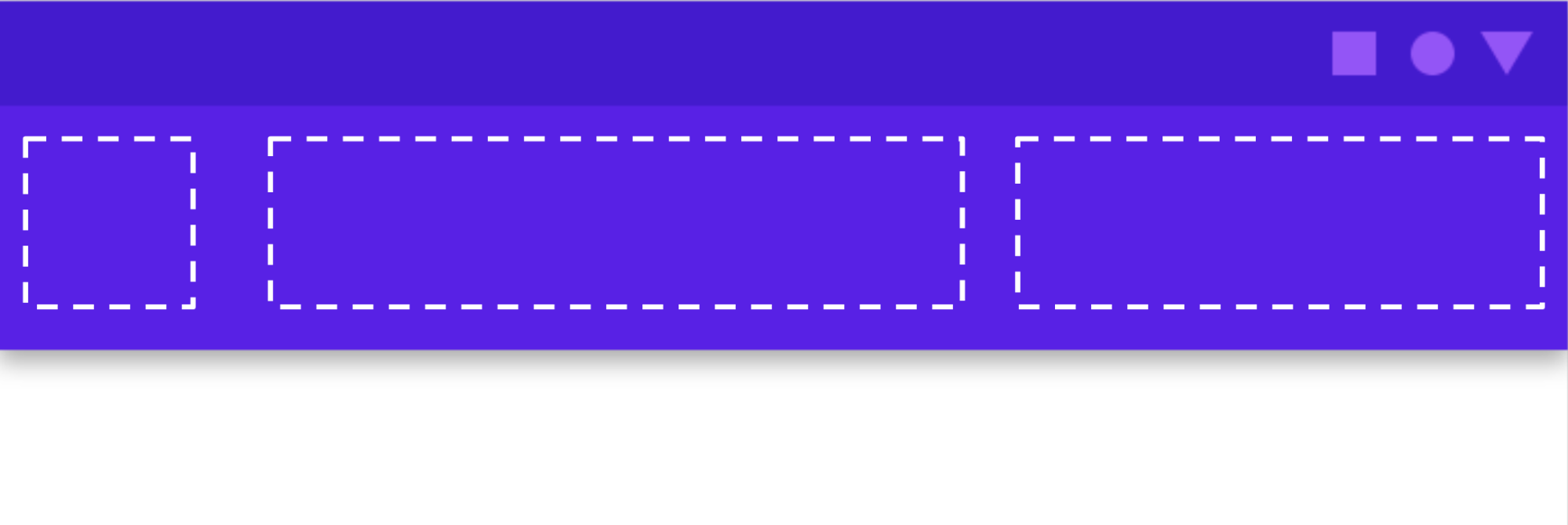
Kompozitler genellikle bir content kompozit lambda ( content: @Composable
() -> Unit) alır. Slot API'leri, belirli kullanımlar için birden fazla content parametresi gösterir.
Örneğin, TopAppBar; title, navigationIcon ve actions için içerik sağlamanıza olanak tanır.
Örneğin, Scaffold, temel Materyal Tasarım düzen yapısına sahip bir kullanıcı arayüzü uygulamanıza olanak tanır. Scaffold, TopAppBar, BottomAppBar, FloatingActionButton ve Drawer gibi en yaygın üst düzey Materyal bileşenleri için yuvalar sağlar. Şunu kullanarak:
Scaffold, bu bileşenlerin düzgün şekilde yerleştirildiğinden ve
sağlamak için çok iyidir.
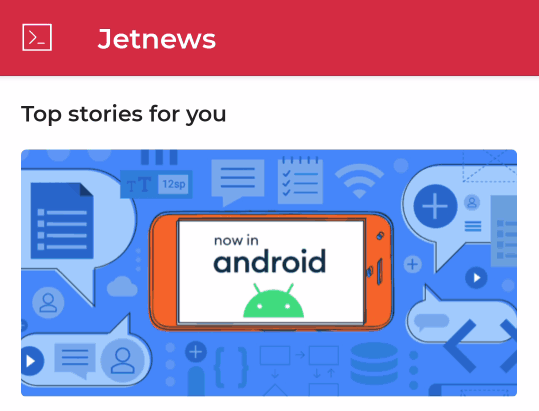
@Composable fun HomeScreen(/*...*/) { ModalNavigationDrawer(drawerContent = { /* ... */ }) { Scaffold( topBar = { /*...*/ } ) { contentPadding -> // ... } } }
Sizin için önerilenler
- Not: JavaScript kapalıyken bağlantı metni gösterilir
- Düzenleyicileri oluşturma
- Jetpack Compose için Kotlin
- Malzeme Bileşenleri ve düzenleri



